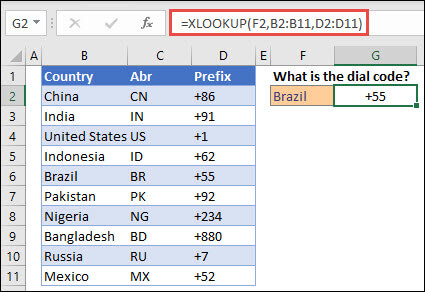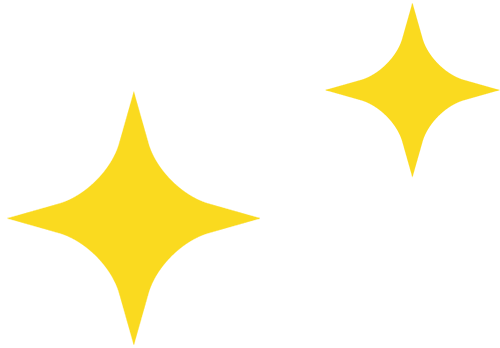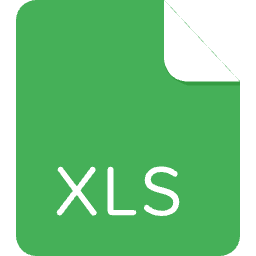
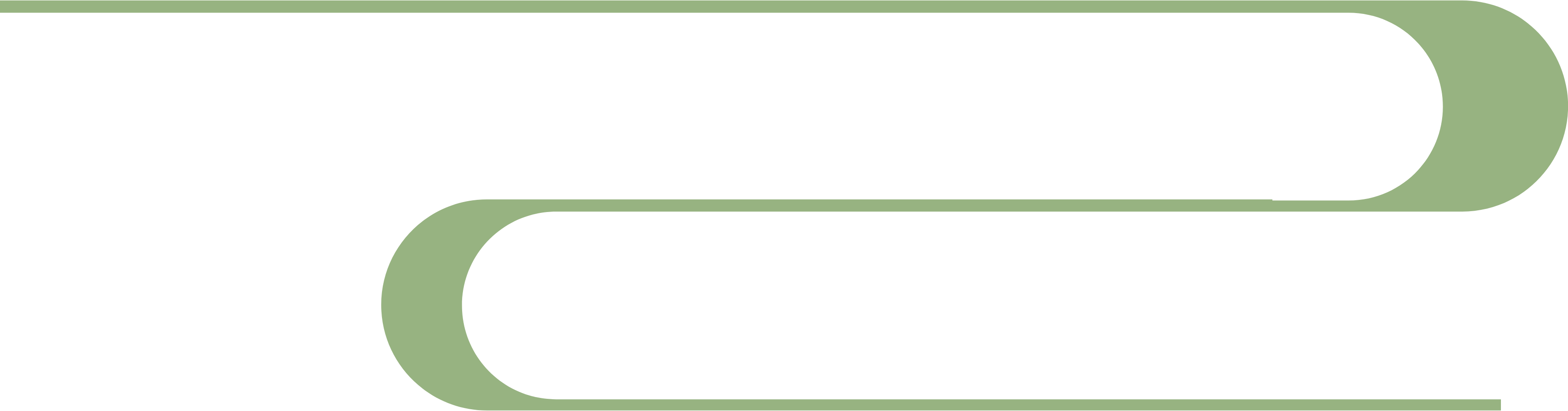
基本语法
Syntax
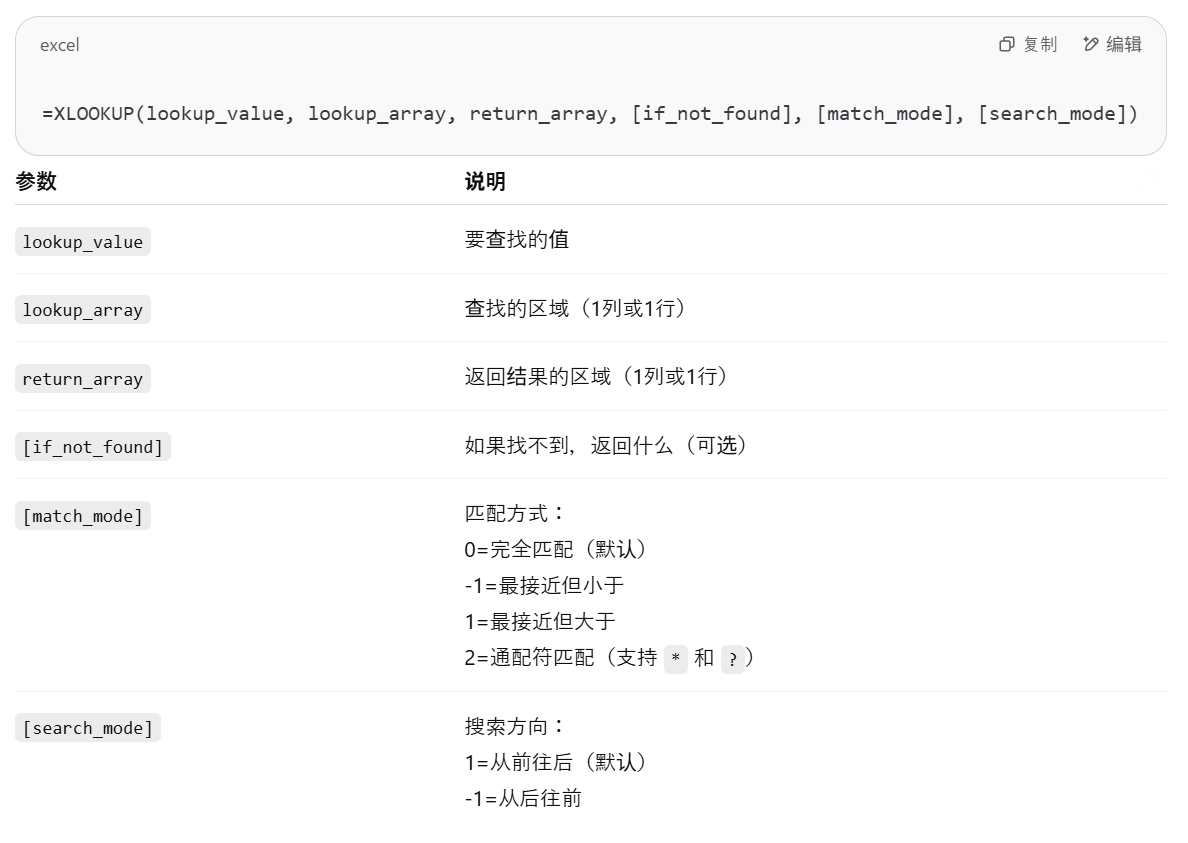
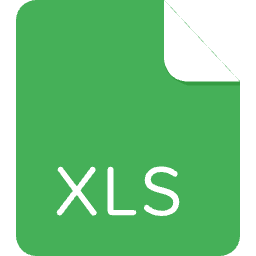
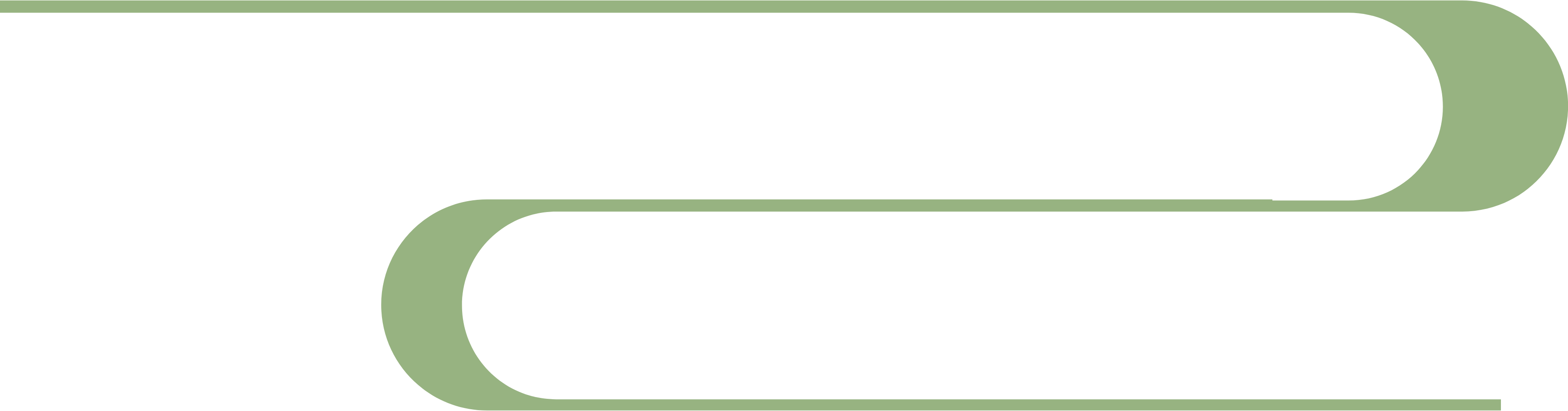
基本用法实例
Basic Examples
目标:根据名字查找对应工资
|
姓名 |
工资 |
|
小王 |
5000 |
|
小李 |
6000 |
|
小张 |
5500 |
函数:=XLOOKUP("小李", A2:A4, B2:B4)
结果:6000
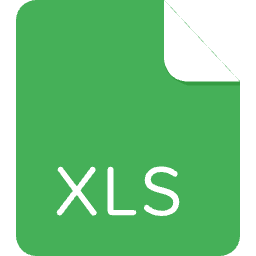
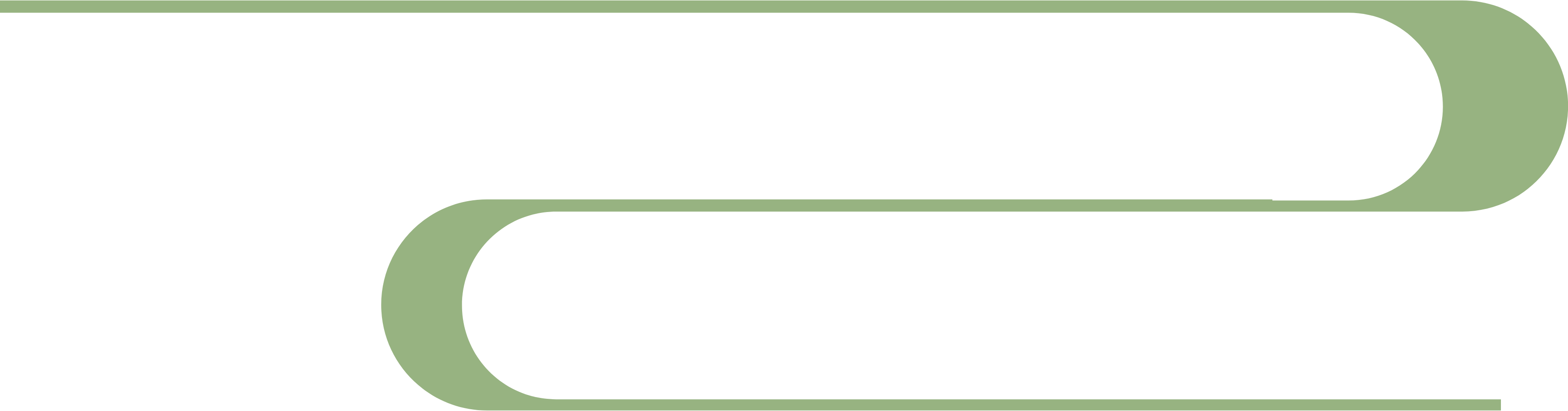
高级用法实例
Advanced Examples
1 / 找不到时返回默认值
函数:
=XLOOKUP("小赵", A2:A4, B2:B4, "未找到")
结果:未找到(而不是 #N/A)
2 / 向左查找
|
工资 |
姓名 |
|
5000 |
小王 |
|
6000 |
小李 |
|
5500 |
小张 |
函数:=XLOOKUP("小李", B2:B4, A2:A4)
结果:6000(可以向左查找,这是 VLOOKUP 做不到的)
3 / 通配符模糊查找
函数:
=XLOOKUP("小*", A2:A4, B2:B4, , 2)
结果:
查找所有以“小”开头的名字,第一个匹配到就返回工资
4 / 逆序查找
函数:
=XLOOKUP("小王", A2:A4, B2:B4, , 0, -1)
结果:
从后往前找第一个匹配项(适合找“最后一个值”)
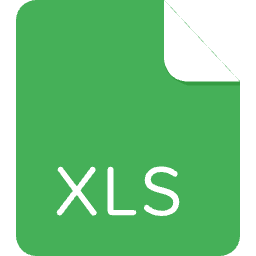
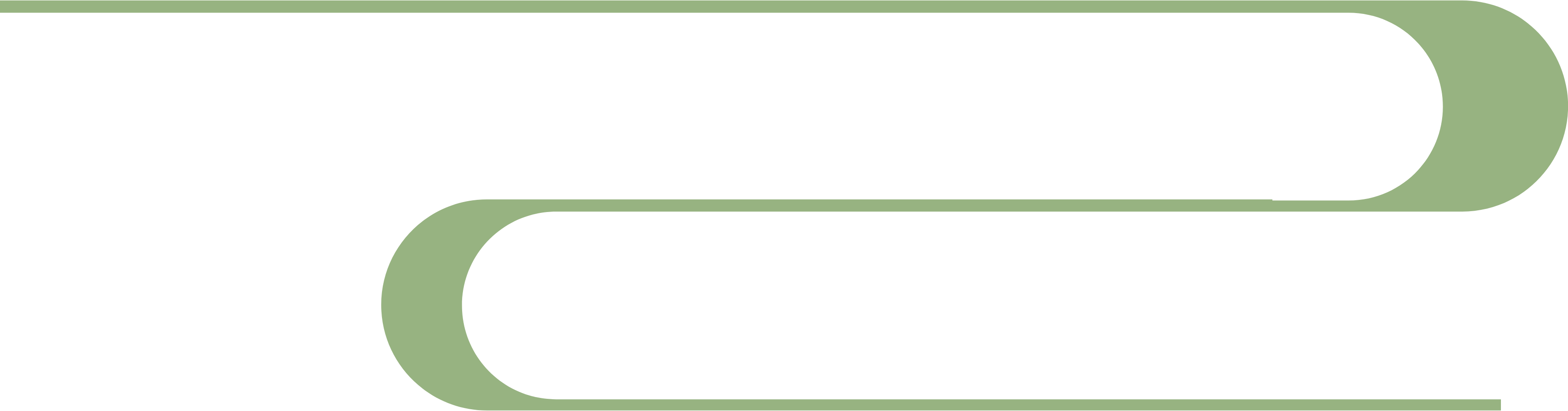
总结
Summary
功能
VLOOKUP
XLOOKUP
向左查找
❌
✅
自定义找不到时的返回值
❌
✅
无数列号
❌
✅
支持模糊匹配(通配符)
一般
✅
多条件查找
❌
✅
返回整行或整列数组
❌
✅
相比 VLOOKUP,XLOOKUP 无疑是更现代、更灵活的查找解决方案。它不仅支持向左查找,还能处理各种高级匹配需求,真正提升你的 Excel 操作效率。
如果你已经在使用 Excel 365 或 2019 及更新版本,现在就是时候全面切换到 XLOOKUP 了。掌握它,不仅能省时省力,更能让你在数据处理上脱颖而出!
✦✦
由于微信公众号修改了推送规则,
没有加“星标★”的订阅号,
收到的推送只有标题和小图,
而且会慢慢收不到最新的推送。
想要不错过各类讯息,
小伙伴们可以将【乐科科集团】公众号
加个星标❤

你 “在看” 我吗?